デバイス間のファイル転送は、私たちのデジタル ライフに不可欠な要素となっています。 Samsung デバイス ユーザーが Mac コンピュータにファイルを転送したい場合は、さまざまな方法が利用でき、それぞれに独自の利点があります。この包括的なガイドでは、Mac 向けの Samsung ファイル転送を迅速かつ効率的に行うための 5 つの方法を検討します。特殊なアプリケーションから組み込みツールまで、さまざまな好みや要件に応える多様なオプションを詳しく見てみましょう。
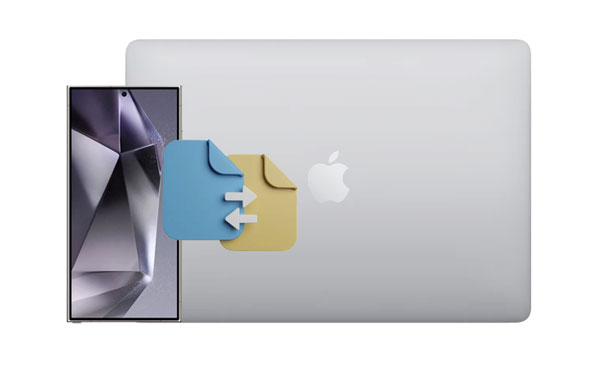
Samsung デバイスから Mac にファイルを転送する場合、便利なオプションの 1 つはSamsung Messages Backupを利用することです。この専用ツールは、メッセージ、連絡先、メディア ファイルなどを管理するための合理的なアプローチを提供します。MacBook 上のすべての Samsung ファイルをバックアップおよび復元したり、特定のファイルを選択して Mac に転送したりできます。どのモードを選択しても、ソフトウェアがお手伝いします。
+ Samsung ファイルを Mac に簡単に転送。
+MacBook から Samsung Galaxy デバイスにファイルを素早くインポートします。
+ 連絡先の編集、不要なファイルの削除、音楽プレイリストの作成など、さまざまな機能を使用して Mac 上のSamsung ファイルを管理します。
+ Samsung 画面のスクリーンショットをキャプチャし、写真を Mac に直接保存します。
+ 品質を損なうことなくメディア ファイルを転送します。
+ Mac で SMS を直接送受信します。
+ Galaxy S24 Ultra/S24/S23 Ultra/S23/S22/S21/S20/S10/S9/S8、Galaxy Tab S9/S8/S7/S6、Galaxy Note/Flip/Fold/A/ など、ほとんどの Samsung Galaxy デバイスをサポートM/Fシリーズなど。
+ Honor、Xiaomi、Motorola、OnePlus、OPPO、Vivo、Sony などの他の Android デバイスもサポートします。
+ Mac OS X 10.9以降と互換性があります。
+ Android と Mac デバイス間の USB および Wi-Fi 接続がサポートされています。
- Android OS とデバイスのみをサポートし、iOS はサポートしません。
- すべての機能を利用するには登録が必要です。
Samsung から Mac へのファイル転送ソフトウェアをダウンロードします。
ステップ 1: Mac コンピュータにファイル転送ソフトウェアをダウンロードしてインストールします。それを開いて「 Android アシスタント」をクリックします。
ステップ 2: USB ケーブルを使用して Galaxy デバイスを Mac コンピュータに接続し、Samsung で USB デバッグを有効にするか、ワイヤレス転送が必要な場合はそれらを同じネットワークに接続します。

ステップ 3:左側のパネルでファイルの種類を選択し、右側で必要なファイルを選択します。次に、「エクスポート」をクリックして、Mac デバイスに転送します。
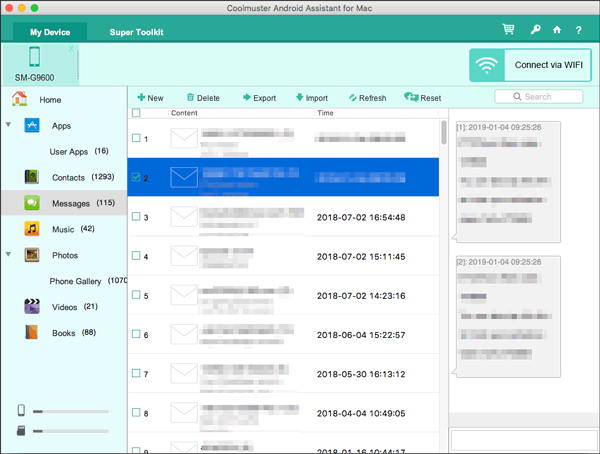
ちなみに、すべてのファイルをワンクリックでバックアップするには、「スーパーツールキット」と「バックアップ」をクリックします。このソフトウェアはすべてのファイルを一度に転送できます。

詳細はこちら: 5 つの迅速な方法で Mac から Android に写真を送信
シームレスなデータ移行の分野では、Samsung Smart Switch は、Samsung デバイスと Mac コンピュータ間でファイルを簡単に転送したいと考えているユーザー向けの主力ソリューションとして Mac を代表しています。 Samsung のこの公式ツールは、ファイル転送に対する包括的なアプローチを提供し、データ、設定、環境設定が確実に Mac にシームレスに転送されるようにします。
+ Samsung Galaxy モバイル デバイスに対して、Mac 上で安定した有線転送を実行します。
+ バックアップと復元がサポートされています。
+ ファイルのバックアップと復元の前にファイルの種類を選択できます。
+ Mac 上の Samsung の OS アップデートがサポートされています。
- Samsung Galaxy デバイスのみをサポートします。
- Samsung デバイスと Mac デバイスの間では Wi-Fi 転送は利用できません。
- 詳細ファイルのプレビューを許可しないでください。
ステップ 1: Mac バージョンの Smart Switch をコンピュータにインストールし、起動します。
ステップ 2:データケーブルを使用して Galaxy スマートフォンを Mac に接続し、電話機の USB 設定の「 MTP 」を選択します。
ステップ 3: 「バックアップ」をクリックして、Samsung ファイルを MacBook に転送します。
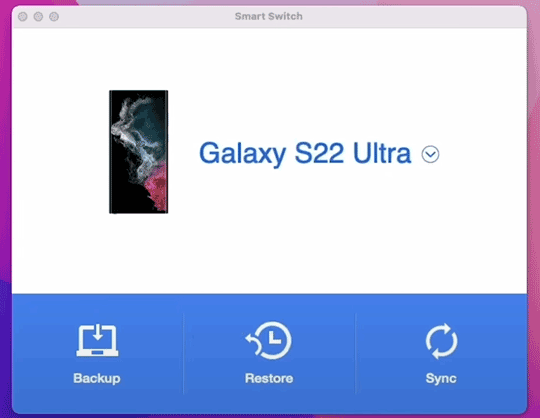
こちらもお読みください:4 つの方法で OnePlus から Mac にファイルを高速転送する
Samsung デバイスからファイルを直接転送する簡単な方法を探している Mac ユーザーにとって、Android File Transfer が役に立ちます。このシンプルかつ効果的なユーティリティは、Android と macOS の間のギャップを埋め、ファイルのシームレスな移動を可能にします。
+ 無料でダウンロードして使用できるため、Android デバイスと Mac コンピュータ間でファイルを転送する必要があるユーザーにコスト効率の高いソリューションを提供します。
+ ファイル転送にインターネット接続に依存しないでください。
+ Mac ユーザー向けに特別に設計されており、Android デバイスと Mac コンピュータ間の互換性とスムーズなファイル転送を保証します。
+ Mac OS X 10.7以降をサポートします。
+ Mac 上の Samsung フォルダーに直接アクセスできるようにします。
- ファイル管理などの高度な機能の欠如。
- ファイル転送速度は、特に大きなファイルを扱う場合、一部のユーザーが望むほど速くない可能性があります。
- USB 接続に依存しており、Wi-Fi Direct や Bluetooth などのワイヤレス転送方法はサポートされていません。
ステップ 1: Mac で https://www.android.com/filetransfer/ にアクセスし、Android File Transfer をコンピュータにダウンロードします。次に、インストールします。
ステップ 2: Samsung デバイスをワイヤで Mac にリンクします。その後、Mac コンピュータ上の Samsung フォルダに移動できます。
ステップ 3:転送するコンテンツを選択し、Mac にドラッグ アンド ドロップします。転送プロセスが完了したら、Galaxy スマートフォンを Mac から安全に切断できます。

AirDroid を使用してワイヤレス ファイル転送の世界に入りましょう。AirDroid は、ケーブルの制約なしで Mac にファイルを送信したい Samsung ユーザー向けの多用途ソリューションです。このアプリケーションは、ユーザーフレンドリーなインターフェイスと、プロセスを簡素化するための多数の機能を提供します。
+ ユーザーが Samsung デバイスと Mac コンピュータ間でワイヤレスでファイルを転送できるようにします。
+ Android の通知をコンピュータから直接受信して応答できるようにします。
+ 画面ミラーリングをサポートし、ユーザーがコンピュータから Android デバイスの画面を表示および制御できるようにします。
+ リモート カメラ機能が含まれており、ユーザーは Android デバイスのカメラを使用してコンピュータから写真を撮ることができます。
+ アプリをインストールせずに、Web 経由で Samsung ファイルにアクセスできるようにします。
- AirDroid の無料版では、特定の機能に制限がある場合があります。
- Samsung デバイスと Mac コンピュータ間の通信にはインターネット接続が必要です。
- リモート アクセス ツールにはある程度のセキュリティ リスクが伴います。注意して強力な認証方法を使用してください。
ステップ 1: AirDroid の Mac バージョンをコンピュータにインストールしてから、Android バージョンを Samsung Galaxy デバイスにインストールしてください。
ステップ 2:それを開き、両方のデバイスで同じアカウントでサインインします。
ステップ 3:携帯電話で Mac コンピュータを選択し、「ペーパークリップ」をクリックして Samsung ファイルを選択します。最後に「送信」をクリックしてファイルをMacに転送します。これで、コンピュータにファイルをダウンロードできるようになります。

詳細情報: Wi-Fi ファイル転送 - Wi-Fi を使用して Samsung データを転送する方法
MacDroid は、Mac コンピュータと Android デバイス間のファイル転送を容易にするために設計されたソフトウェア アプリケーションです。 Android ファイル転送と同様に、MacDroid は、Mac と Android デバイス間でファイルを転送したいユーザーにシームレスなエクスペリエンスを提供することを目的としています。したがって、Samsung と Mac 間の転送を確実にサポートします。
+ Mac と Android デバイス間で双方向にファイルを転送できるため、写真、ビデオ、音楽、その他の種類のファイルを交換できます。
+ Samsung Galaxy 携帯電話やタブレットなど、さまざまな Android デバイスをサポートします。
+ Samsung モバイル デバイスを Mac の外部ディスクとしてマウントできるようになり、Mac のネイティブ ファイル エクスプローラーを使用して簡単にファイル管理できるようになります。
- 無線転送には対応しておりません。
- 無料版は Samsung から Mac にのみファイルを転送できますが、Mac から Samsung にファイルを転送することはできません。7 日間使用できます。
ステップ 1: MacDroid を Mac コンピュータにダウンロードしてインストールし、起動します。
ステップ 2: Samsung 携帯電話と Mac コンピュータ間の USB 接続を確立し、携帯電話で「ファイル転送」を選択します。次に、「デバイスリスト」でSamsungデバイスをクリックします。
ステップ 3: 「マウント」をタップし、 Finderに移動します。次に、送信する Samsung ファイルに移動します。次に、Samsung フォルダーからファイルをコピーして Mac コンピューターに貼り付けます。
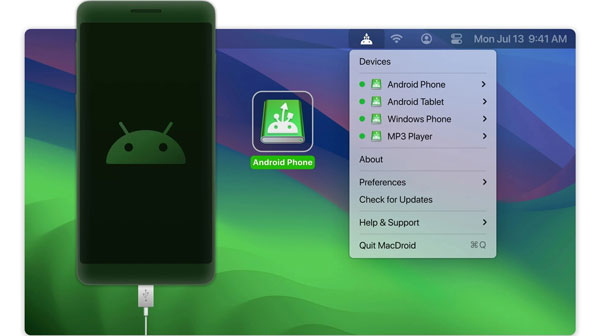
Q1: Mac が Samsung デバイスを認識しない場合はどうすればよいですか?
Samsung デバイスのロックが解除されていること、およびプロンプトが表示されたらデバイスで「ファイル転送」オプションを選択していることを確認してください。問題が解決しない場合は、別の USB ケーブル、USB ポートを使用するか、Samsung デバイスと Mac の両方を再起動してください。
Q2: Samsung と Mac の間でファイルをワイヤレスで転送できますか?
はい、Samsung Messages Backup、AirDroid などのアプリ、または Google Drive などのクラウド サービスを使用して、ファイルをワイヤレスで転送できます。両方のデバイスが同じ Wi-Fi ネットワークに接続されていることを確認し、アプリの転送指示に従ってください。
Q3: Samsung から Mac にファイルを転送するのに最適なアプリは何ですか?
Samsung デバイスから Mac にファイルを転送するために使用できるアプリと方法がいくつかあります。 「最適な」アプリは、ユーザーの特定のニーズや好みによって異なる場合があります。たとえば、Mac 上のファイルを管理できるだけでなく、ファイルを転送できるツールが必要な場合は、Samsung Messages Backup が最適な選択肢です。
Samsung デバイスと Mac コンピュータ間でファイルをシームレスに転送できる機能は、調和のとれたデジタル エコシステムを実現するための基本的な側面です。 Samsung Messages Backupのシンプルさ、公式 Samsung Smart Switch、使い慣れた Android ファイル転送、AirDroid のワイヤレスの利便性、または多用途な MacDroid のいずれを選択するかは、最終的には好みと特定のニーズによって決まります。
テクノロジーは進化し続けるため、これらの転送方法について常に最新の情報を得ることで、プラットフォーム間でデータを簡単に管理できるようになります。ここで紹介する知識を武器に、Samsung デバイスと Mac 間のファイル交換が必要なだけでなく、スムーズで直感的なエクスペリエンスになる旅に乗り出しましょう。
関連記事
安全な Samsung データ復元 - Samsung から削除されたファイルを復元
7 つの手間のかからない方法で iPad から Android Phone にファイルを転送
Android ファイル転送の代替手段ベスト 10 [参考情報]
USBケーブルを使用してAndroidからPCにファイルをコピーする6つの方法
Copyright © samsung-messages-backup.com All Rights Reserved.